FileZilla è un client FTP gratuito che offre molte comode funzioni ed è facile da usare. Sebbene sia comunemente usato su sistemi Windows, tuttavia essendo un'applicazione open source è disponibile anche per sistemi Linux. Qui impariamo i comandi per installare FileZilla Client su Rocky Linux o AlmaLinux 8.
Se disponi già di un server FTP, ad esempio su alcuni servizi di hosting o cloud, carica e scarica facilmente i file utilizzando il protocollo FTP/SFTP con client grafici come FileZilla.
Oltre a questo, il client FileZilla supporta anche il lavoro con più server FTP e diversi sistemi operativi. FileZilla ti consente di connetterti a un server FTP anche se utilizzi un firewall o desideri utilizzare un server proxy. Se lo si desidera, la connessione può anche essere protetta con SSL. I download interrotti possono anche essere ripresi senza problemi. E se il server è occupato, puoi comunque continuare i tuoi download grazie al sistema keep-alive.
Come buona alternativa, ti consigliamo WinSCP client, anch'esso gratuito. Ma non è disponibile per i sistemi Linux, tuttavia puoi installare il client WinSCP usando Wine, ecco il tutorial.
Passaggi per installare FileZilla Client su AlmaLinux | Linux roccioso 8
I passaggi indicati qui saranno gli stessi anche per altri sistemi basati su RedHat come CentOS e Oracle Linux.
1. Requisiti
• Linux basato su Redhat
• Un utente non root con accesso sudo
• Connessione Internet attiva
2. Esegui l'aggiornamento DNF
Qui useremo il gestore di pacchetti predefinito di Almalinux o Rocky che è DNF per ottenere i pacchetti dal repository di sistema. Quindi, prima di andare oltre, una volta eseguito il comando di aggiornamento del sistema:
sudo dnf update
3. Installa il client Filezilla su AlmaLinux o Rocky Linux 8
I pacchetti per installare il client FileZilla sono già disponibili tramite il repository di sistema predefinito di Rocky e AlmaLinux, quindi dobbiamo solo eseguire il gestore di pacchetti DNF con il comando di installazione.
sudo dnf install filezilla
Premi Y e poi Invio Tasti per avviare il processo di configurazione.
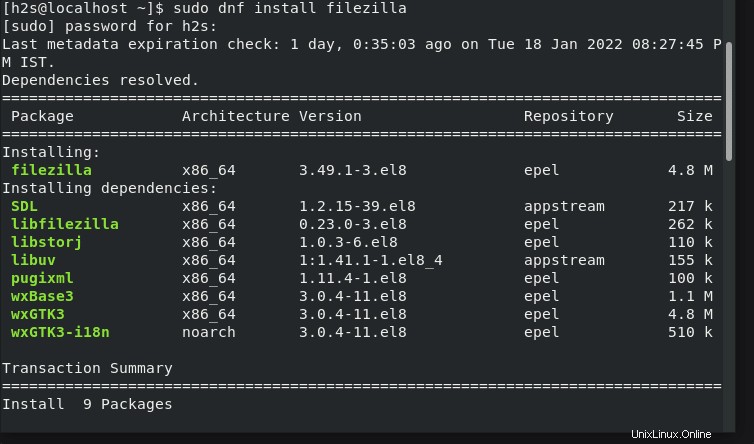
4. Esegui l'applicazione client FileZilla
Quando hai finito con i comandi forniti sopra in questo tutorial, avresti già il software client FTP sul tuo sistema. Vai semplicemente al tuo lanciatore di applicazioni e cerca Filezilla.
CLI – Puoi anche avviare l'app utilizzando il tuo Terminale-
filezilla
Oppure tramite GUI :
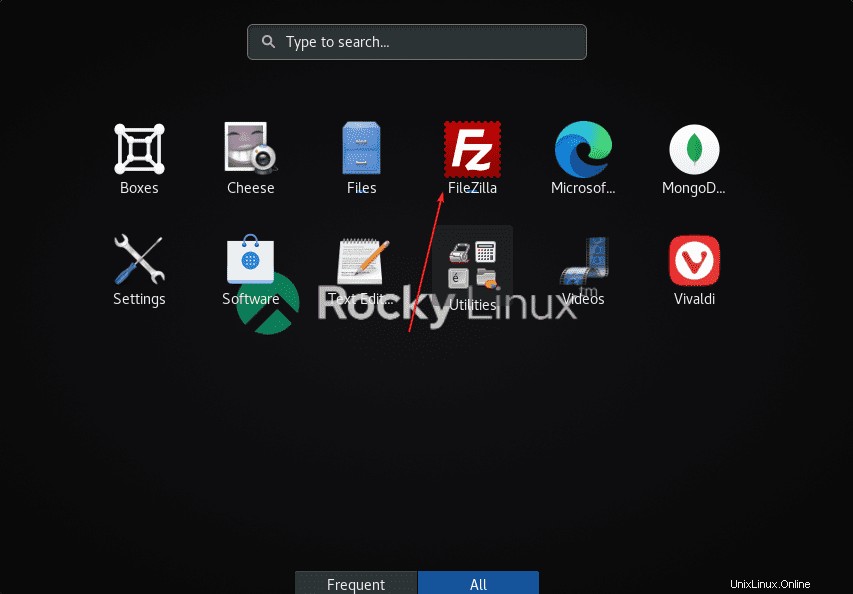
5. Come collegare il server FTP
L'interfaccia dell'applicazione è semplice da capire anche per i principianti. Ad esempio, per connettersi a un server FTP, un utente deve inserire il nome host o indirizzo del server nell'apposito campo. Se hai bisogno anche di un nome utente e password , inserisci anche questi dati. Un clic su "QuickConnect Il pulsante ” visualizza quindi il contenuto del server.
Una volta connesso, sul lato destro del pannello di FileZilla, ora puoi vedere la struttura delle cartelle del server, mentre sul lato sinistro puoi vedere le cartelle del tuo computer. Ciò significa che possiamo facilmente trascinare e rilasciare file e cartelle dal PC al server o viceversa per scaricarli o caricarli.
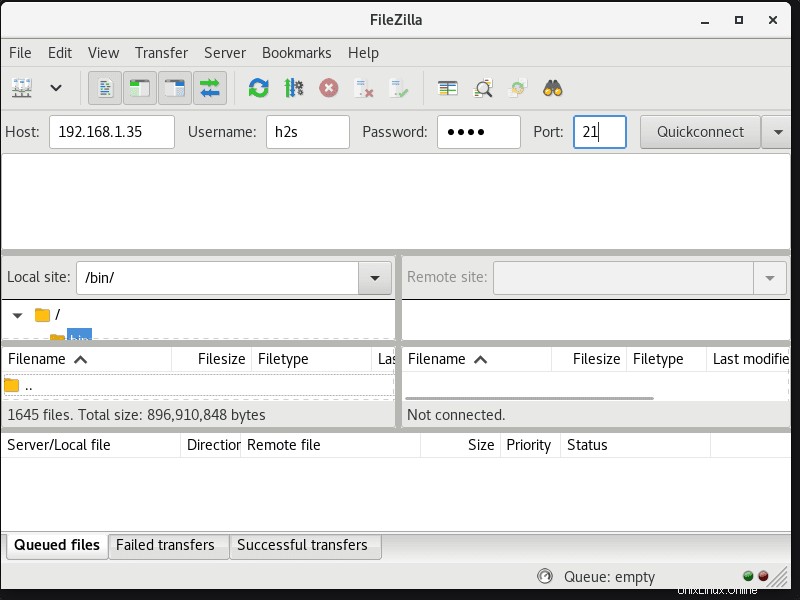
6. Disinstalla o rimuovi
Coloro che non vogliono più Filezilla sul proprio Almalinux o Rocky possono rimuovere lo stesso utilizzando il gestore di pacchetti DNF. Ecco il comando:
sudo dnf remove filezilla